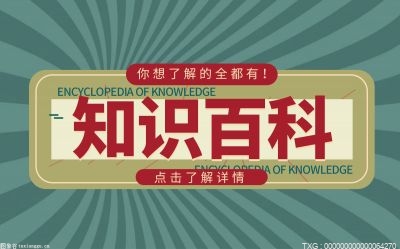叮咚!叮咚!叮咚!您的今日份电脑操作小技巧已经送达!哈哈哈哈!又见面了朋友们,上次和大家分享了一个投屏的操作方法大家反映都不错,催着小编赶紧出一下篇!所以这应广大老百姓的意愿小编这不又来了吗。那么这次大家想要知道什么的操作呢?
奥!昨天有个小伙伴私信小编给小编提了个建议。说他发现他在给视频进行剪辑编辑的时候,总是会碰到好些因为视频格式而打不开和编辑不了的。所以就想说能不能出一篇关于视频格式转换的操作内容分享给的大家!我想着这个操作现在确实还蛮常用的所以本次就分享关于视频格式转换的操作吧!那是怎么操作的呢?我们一起往下看吧!
一:视频格式转换的工具
虽说我们的电脑系统挺强大的,但是对于视频格式转换的这个功能它还真没有。因此我们就需要用到第三方工具。去网上搜索能进行视频格式转换的工具。而这里小编所使用的是一款叫做迅捷视频转换器的工具。因此小编所分享的内容也是在这个工具上所进行操作的!
二:视频格式的转换操作方法
在电脑中打开视频转换器,进入到它的主页面中,在这里我们可以看到它有很多关于视频操作的工具。而我们所需的视频格式转换的操作就在页面中的第一个选项中,因此我们就点击第一个【视频转换】。
点击之后我们就需要将需要转换的文件给添加进来。点击页面上方的添加文件,在弹窗中双击选中我们所需的视频文件便可直接添加进来。或者直接将视频文件拖拽到页面中也是可行的。
添加之后我们再设置一下它的转换格式。点击页面下方的【输出格式】,在它所出现的窗口中选择我们所需要的格式,这里我们可以选择转换成视频,也可转换成音频。选择之后并且要记得设置格式旁边的分辨率!
全部设置之后我们点击【开始转换】便ok啦!
以上就是今天小编所分享的内容啦,大家看完之后大家get到了这种视频转换的操作方法了吗?